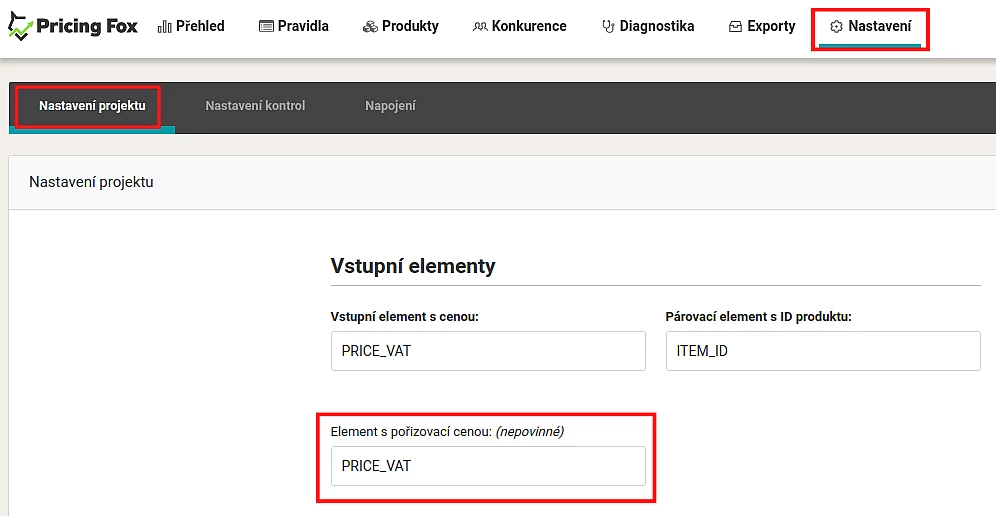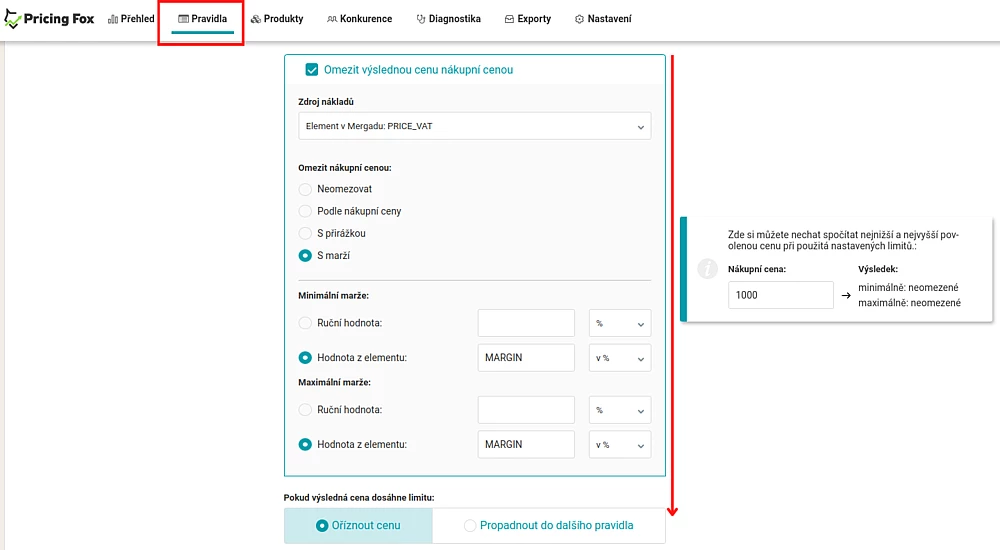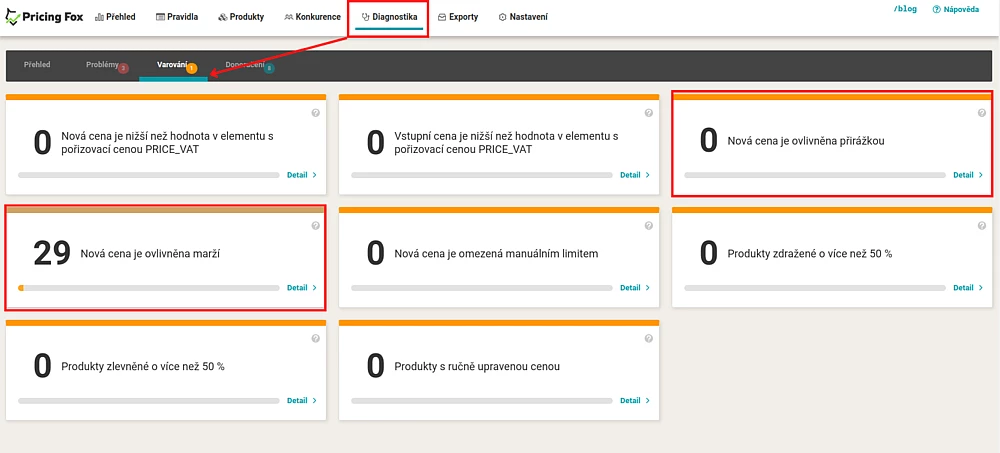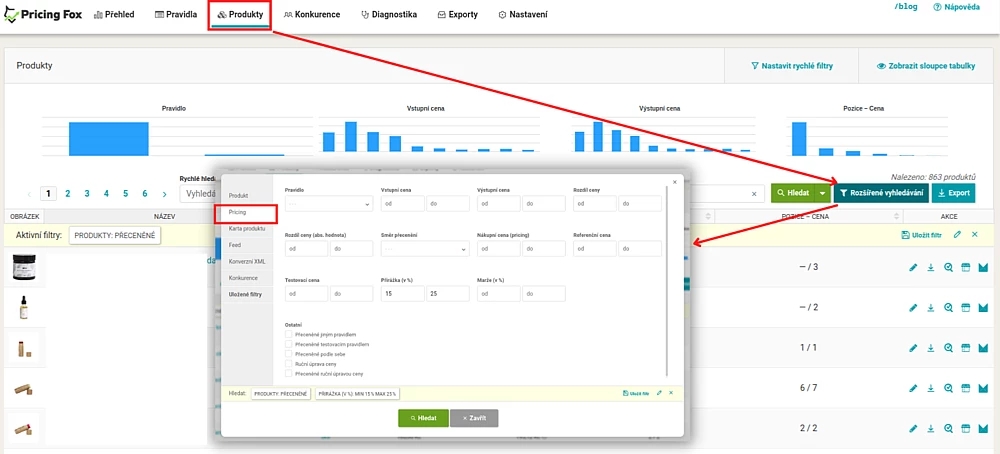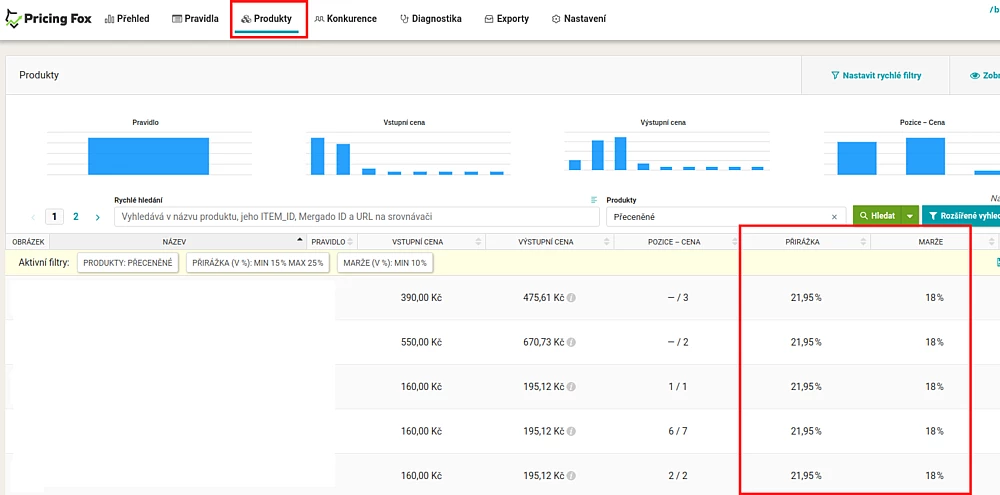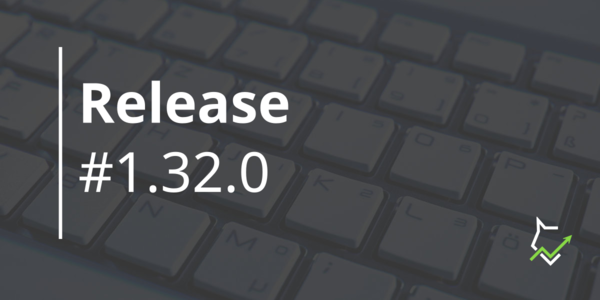Správné nastavení cen je klíčové pro zajištění ziskovosti vašeho e‑shopu. S funkcí pro práci s maržemi a přirážkami v Pricing Foxu můžete efektivně kontrolovat ziskovost každého produktu a optimalizovat své výnosy.
Uchopte zisky do svých rukou, přeceňujte s marží nebo přirážkou
V sekci Pravidla máte možnost omezit výslednou cenu nejen nákupní cenou, ale také nastavením marže či přirážky. To vám umožní přesně řídit, jaká minimální a maximální cena bude pro jednotlivé produkty platit. Díky tomuto flexibilnímu přístupu můžete zajistit, že neprodáváte pod náklady, a zároveň udržovat konkurenceschopné ceny.
Jak zohlednit marži nebo přirážku při automatickém přeceňování
- Přejděte na stránku Pravidla.
- Klikněte na: Vytvořit nové pravidlo. Následně vyplňte všechny potřebné údaje. S Pricing Foxem teprve začínáte? Nevadí. Vše o principu pravidel, se dozvíte ve videu.
- Dále zaškrtněte políčko: Omezit výslednou cenu nákupní cenou.
- Poté si zvolte zdroj nákladů. Ten si nejprve nastavíte na stránce Nastavení, viz obrázek. Tento zdroj následně použijete jako zdroj nákladů v pravidle.
5. Nyní si rozmyslete, jestli a jak chcete výslednou cenu omezit. Na výběr máte ze čtyř možností:
a) Neomezovat
b) Podle nákupní ceny
Hodnotu nákupní ceny můžete omezit zezdola nebo seshora
- Dolní limit představuje nejnižší možnou cenu, za kterou chcete při přecenění prodat. Díky němu budete mít jistotu, že neprodáváte pod nákupní cenou.
- Horní limit vyjadřuje nejvyšší možnou částku, za kterou chcete při přecenění prodat.
c) Omezit výslednou cenu nákupní cenou s přirážkou
- V tomto případě můžete nastavit minimální přirážku (v podobě elementu nebo hodnoty), pod kterou nesmí výsledná cena klesnout. Soustavně máte možnost nastavit maximální přirážku, kterou nesmí výsledná cena přesáhnout.
d) Omezit výslednou cenu nákupní cenou s marží
- Stanovení marže funguje na stejném principu jako přirážka. Cílem je si určit minimální limit, pod který se výsledná cena nesmí dostat. A obráceně, vytyčit maximální hodnotu, kterou nesmí konečná cena překročit.
6. Na závěr aplikaci řeknete, co má udělat s produkty, které dosáhnou limitu.
- Oříznout cenu
- Propadnout do dalšího pravidla
Výběr je velmi individuální, primárně záleží na potřebách klienta a nastavení aktuálních pricingových pravidel. Pokud si nejste jisti, doporučujeme cenu oříznout.
Pokud si zvolíte možnost Propadnout do dalšího pravidla, produkty se vám přecení pravidly na následujících příčkách. U této varianty si dejte pozor, aby se vám ceny sortimentu neměnily podle nežádoucích kritérií.
Mějte přehled o produktech s marží nebo přirážkou
Pro lepší orientaci a dokonalý přehled o produktech, které jsou ovlivněny marží nebo přirážkou slouží také stránky Diagnostika a Produkty.
Na stránce Diagnostika v sekci Varování najdete nově dvě detekce týkající se marže a přirážky.
- Nová cena je ovlivněna přirážkou
- Nová cena je ovlivněna marží
Jakmile výše nové ceny dosáhne vámi stanoveného limitu minimální nebo maximální marže či přirážky, aplikace vás včas upozorní.
Vyfiltrujte sortiment omezený marží nebo přirážkou dle svých potřeb
Na stránce Produkty můžete na základě svých požadavků sortiment omezený marží nebo přirážkou vyfiltrovat.
- Přejděte na stránku Produkty.
- Zvolte Rozšířené vyhledávání v pravém horním rohu nad výpisem produktů.
- Vyberte sekci Pricing, zadejte požadovanou hodnotu marže či přirážky a potvrďte tlačítkem hledat.
- Nástroj vyfiltruje nabídku produktů, které vyhovují zadaným podmínkám.
Soustavně se výše marže a přirážky propíše do sloupců ve výpisu produktů.
Využijte této vychytávky k dosažení obchodních cílů, kterými svému e‑shopu přinesete větší zisk. Pokud máte podněty na vylepšení, které byste v aplikaci uvítali vy i další uživatelé, ozvěte se nám na: podpora@pricingfox.cz. Společně váš návrh probereme.